Input System
- Input => Input System으로
- 객체지향적 설계 방법
- 대체로 기존 방식을 이용한다면 입력을 받는 기능 + 받은 입력으로 움직임을 계산하는 기능
- SRP를 위배
- 객체지향을 위해서 책임(역할, 기능) 분리
- 입력을 받는 클래스
- 받은 입력으로 움직임을 계산하는 클래스
레거시 Input에서 Input System으로
InputSystem - Direct 방식
레거시 Input과 유사한 방법
using UnityEngine.InputSystem;
Keyboard keyboard;
Mouse mouse;
Gamepad gamepad;
void Start()
{
keyboard = Keyboard.current;
mouse = Mouse.current;
gamepad = GamePad.current;
}
void Update()
{
if(keyboard.aKey.isPressed)
{
~
}
else if(keyboard.dKey.isPressed)
{
~
}
//
}그 외 예시
keyboard.aKey.wasPressedThisFrame : 누른 첫 순간만 true
keyboard.aKey.isPressed : 누르는 동안 전부 true
keyboard.aKey.wasReleasedThisFrame : 눌렀다가 뗀 순간 true
mouse.leftButton.isPressed : 좌클릭
mouse.rightButton.isPressed : 우클릭
mouse.scroll.ReadValue : 스크롤 입력
특징
- 그 외 gamepad, joystick도 지원
- 빠르게 프로토타입 개발이 가능
InputSystem - Imbedded 방식
- 인스펙터에서 직접 바인딩 가능.
- Update를 안 쓰고 쓸 수 있음. 이제부터 이벤트 방식을 사용.
- 다소 복잡해질 수 있으나, 불필요하게 Update에서 매 프레임 확인하지 않아도 됨.
// 필드에 선언
public InputAction moveAction;
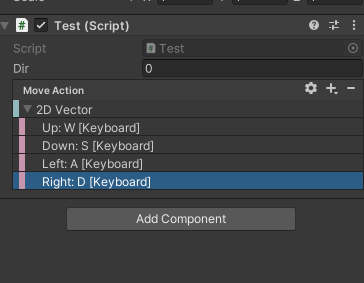
InputAction을 위의 코드처럼 선언하면 인스펙터에서 직접 바인딩할 수 있다.
void Start()
{
moveAction.performed += TestInput;
}
void TestInput(InputAction.CallbackContext value)
{
//~~
}
코드에서 접근해보면 다음 3개의 이벤트(번개 아이콘)를 볼 수 있다.
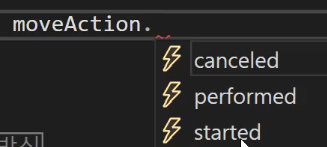
using UnityEngine.InputSystem;
public float dir;
public InputAction moveAction;
public InputAction jumpAction;
public event UnityAction OnJumpEvent;
// 오브젝트가 켜졌을 때 구독하고
// 꺼졌다면 구독해제해 주는 것이 프로그래밍 관점에서 완성된 동작
void OnEnable()
{
// 이벤트 방식
// 구독
moveAction.performed += PlayerMove;
moveAction.canceled += PlayerStop;
jumpAction.started += PlayerJump;
// 사용 시작
moveAction.Enable();
jumpAction.Enable();
}
void OnDisable()
{
// 사용 종료
moveAction.Disable();
jumpAction.Disable();
// 구독 해제
moveAction.performed -= PlayerMove;
moveAction.canceled -= PlayerStop;
jumpAction.started -= PlayerJump;
}
void PlayerMove(InputAction.CallbackContext value)
{
dir = value.ReadValue<float>();
}
void PlayerStop(InputAction.CallbackContext value)
{
dir = 0;
}
void PlayerJump(InputAction.CallbackContext value)
{
OnJumpEvent?.Invoke();
}
시점
- moveAction.started : 처음 눌렀을 때 이벤트 호출 (한 번)
- moveAction.performed : 누르고 있을 때 이벤트 호출 (누르는 동안 계속)
- moveAction.canceled : 뗐을 때 이벤트 호출 (한 번)
InputSystem - 액션 에셋 방식
- 강의 방식 -> 액션 에셋에 PlayerInput 사용
- InputActionAsset에 직접 접근해 쓸 수 있음
using UnityEngine.InputSystem;
public float dir;
public UnityAction jumpAction;
public InputActionAsset actionAsset;
InputActionMap basic;
InputAction moveAction;
InputAction jumpAction;
// 오브젝트가 켜졌을 때 구독하고
// 꺼졌다면 구독해제해 주는 것이 프로그래밍 관점에서 완성된 동작
void OnEnable()
{
basic = actionAsset.FindActionMap("basic");
moveAction = basic.FindAction("Move");
jumpAction = basic.FindAction("Jump");
//이벤트 할당
// enable
moveAction.performed += PlayerMove;
moveAction.canceled += PlayerStop;
basic.Enable(); // 전체 켜기
// 또는
moveAction.Enable(); // 부분 켜기
jumpAction.Enable();
}
void OnDisable()
{
// 사용 종료
moveAction.Disable();
// 구독 해제
moveAction.performed -= PlayerMove;
moveAction.canceled -= PlayerStop;
}
void PlayerMove(InputAction.CallbackContext value)
{
dir = value.ReadValue<float>();
}
void PlayerStop(InputAction.CallbackContext value)
{
dir = 0;
}
InputSystem - C# Generate 방식
- 가장 진화된 방식
- 액션 에셋을 보면 Generate C# 클래스라는 버튼이 있음.
- 누르면 c# 클래스 > json 형태로 입력한 액션들로 작성된 코드가 나옴.
- 이 클래스를 받아와 클래스 스크립트 사용하듯이 사용할 수 있음.
InputAction Asset
- Interaction 탭 : 세부적인 입력 감지 방법에 대한 것
- Hold
- Press Point : 0.5 = 감지하는 범위 / 현재 반쯤 눌러도 감지하는 것으로
- Hold Time : 0.4 = 감지하는 시간 / 감지하려면 0.4초 눌러야 한다는 의미
- Tap
- max tap duration : 0.2 / 0.2초 안에 떼야 함. 그 이후에 떼면 작동하지 않음
- Slow Tap
- max tap duration
- Multi Tap : 여러 횟수 입력해야 작동하도록
- Press : 눌렀는 지에 따라
- 중첩도 가능하나 권장하진 않음
- Hold
- Processors : 입력에 대한 처리 구간
- Axis Deadzone : 입력 인정 구간
- Min : 0.125
- Max : 0.5
- Invert : 입력 반전
- Scale : 입력값 * n 만큼 처리
- Clamp : 최솟값, 최댓값 지정
- Normalize : 정규화. 값을 지정 범위 내의 값으로 반환
- Axis Deadzone : 입력 인정 구간
- modifier
- 어떤 입력을 받을 때, 부가적으로 다른 키를 누를 수 있도록 함.
- space : 일반 공격, shift + space : 강 공격
키 리바인딩
- 유니티에서 프리셋을 만들어 놓음.
